5.3. Редактирование информации в справочнике
5.3. Редактирование информации в справочнике
Порядок редактирования информации в справочнике отличается в зависимости от того, происходит это в строке списка справочника или в отдельном диалоговом окне:
? При редактировании в строке следует установить курсор в нужную строку и сделать двойной щелчок левой кнопкой мыши или нажать клавишу ENTER. Ячейка переключится в режим редактирования. Напомним, что описанные способы не действуют, если справочник открыт в режиме выбора. Двойной щелчок или клавиша ENTER в этом случае как раз и осуществляет выбор из справочника. Для редактирования же элемента справочника, открытого в режиме выбора, следует выбрать пункт «Действие—Изменить» или нажать клавишу F2.Перемещаться по реквизитам редактируемого элемента справочника можно клавишами Tab, Shift+Tab или мышью. Для закрепления результатов редактирования следует нажать клавишу ENTER или кнопку

на панели инструментов окна справочника. Для отказа от редактирования реквизита следует нажать клавишу ESC.
? Для редактирования элемента справочника в режиме диалога так же следует установить курсор в нужную строку и сделать двойной щелчок левой кнопкой мыши или нажать клавишу ENTER. Откроется диалоговое окно элемента справочника, в которое нужно внести необходимые изменения, а затем нажать либо клавишу «ОК» (произойдет запись информации и окно редактируемого элемента закроется), либо «Записать» (произойдет запись информации, окно редактируемого элемента при этом остается на экране).
Для некоторых реквизитов справочников необходимо хранить историю изменения их реквизитов. Просмотр истории периодических реквизитов может осуществляться при установке курсора на соответствующий элемент в списке справочника и нажатия на кнопку «Перейти» и выбора соответствующего регистра сведений.
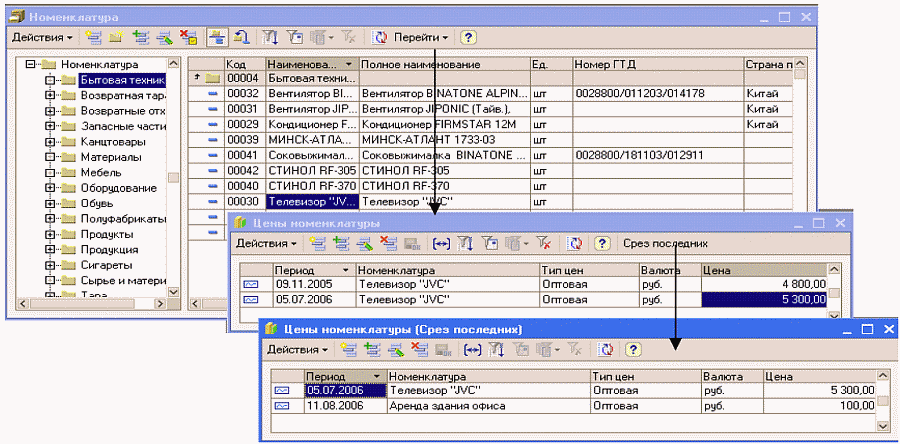
Более 800 000 книг и аудиокниг! 📚
Получи 2 месяца Литрес Подписки в подарок и наслаждайся неограниченным чтением
ПОЛУЧИТЬ ПОДАРОКДанный текст является ознакомительным фрагментом.
Читайте также
18.6. Редактирование свойств пользователя
18.6. Редактирование свойств пользователя Для редактирования параметров пользователя выберите пункт «Администрирование» – «Пользователи». В списке пользователей выберите нужного пользователя и выберите пункт «Действия» – «Изменить» диалога «Список пользователей»
19.7.4. Редактирование панелей инструментов
19.7.4. Редактирование панелей инструментов При редактировании панелей инструментов можно изменять состав и взаимное расположение кнопок, что позволяет организовать панели инструментов наиболее удобным образом. Редактирование выполняется при помощи закладки «Команды»
Ввод и редактирование данных об организациях
Ввод и редактирование данных об организациях В справочнике организаций осуществляется ввод, редактирование и хранение сведений о собственных организациях, входящих в состав корпорации, холдинга, и т. п. Для перехода в режим работы с данным справочником нужно выполнить
Просмотр и редактирование Плана счетов
Просмотр и редактирование Плана счетов Основой бухгалтерского учета и его ключевым элементом является план счетов. Он позволяет группировать и сортировать все сведения о финансово-хозяйственной деятельности предприятия. Иначе говоря, только с помощью Плана счетов
Редактирование речи
Редактирование речи Чтобы тщательно отредактировать текст, нужно учесть пять факторов: содержание, структуру, стиль, язык и
Редактирование содержания
Редактирование содержания При редактировании содержания речи ставьте под сомнение все. Проверяйте на точность все утверждения, статистические данные, цитаты. Подвергайте критике каждую метафору, аналогию, цитату, цифру, пример. Спрашивайте себя: действительно ли эта
Редактирование структуры
Редактирование структуры Затем подвергните редактуре структуру речи. Убедитесь, что речь связна, не распадается на элементы и является цельным выступлением, а не подборкой идей и данных. Все положения и промежуточные утверждения должны быть расположены в логическом
Редактирование стиля
Редактирование стиля При редактировании стиля, вероятно, изменений будет больше всего. Стиль в моем понимании – это то, как сочетания слов, предложений и абзацев соединяются вместе, создавая значение и впечатление, которое вы хотите передать своему выступлению. Длина и
Редактирование языка
Редактирование языка Редактируя язык своего выступления, помните о том, что говорилось в главах 7 и 8. Здесь я вкратце остановлюсь на некоторых особенно важных пунктах. Порядок изложения особого значения не имеет.• Избыточное использование жаргона. Жаргон, как вы
Редактирование грамматики
Редактирование грамматики Пятый и последний этап, который я хотел бы упомянуть, – это редактирование грамматики. Я использую слово «упомянуть», а не «обсудить», потому что я не вправе судить об этой теме. Есть другие книги и возможности для того, чтобы улучшить
Редактирование содержания
Редактирование содержания • Точны ли все данные – факты, цифры, имена и т. д.?• Насколько уместны цитаты, метафоры, аналогии и т. д.? Достаточно ли они проясняют и освещают содержание?• Подходят ли шутки для случая и слушателей? Нет ли в них чего-либо
Редактирование структуры речи
Редактирование структуры речи • Организована ли речь логически, по пунктам и подпунктам?• Использовали ли вы «мыслительные модели» при создании речи?• Можно ли считать вашу речь цельным выступлением, или это просто подборка идей и данных?• Насколько умело подобраны
Редактирование стиля
Редактирование стиля • Не содержит ли речь неожиданных аллитераций или сочетаний слов, которые могут поставить оратора в неловкое положение?• Не слишком ли длинны и сложны отдельные предложения?• Обычен ли (подлежащее – сказуемое – дополнение) порядок слов в
Редактирование языка
Редактирование языка • Часто ли используются в речи краткие, конкретные слова – яркие существительные и сильные глаголы – по сравнению с длинными, безжизненными «концептуальными» словами?• Не содержит ли речь массу абстрактных слов, на месте которых лучше
Редактирование грамматики и словоупотребления
Редактирование грамматики и словоупотребления • Следовали ли вы общепринятым нормам грамматики, при этом не проявляя излишнего педантизма и не жертвуя яркими выражениями или уместными жаргонизмами?• Не слишком ли часто используется в речи страдательный залог?• Все
Заключительный шаг: редактирование бизнес-плана
Заключительный шаг: редактирование бизнес-плана После того как вы закончили написание бизнес-плана, отложите его на некоторое время в сторону, а затем перечитайте. Во время чтения попробуйте найти способы укоротить слишком длинные предложения, чтобы облегчить их